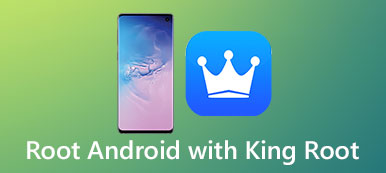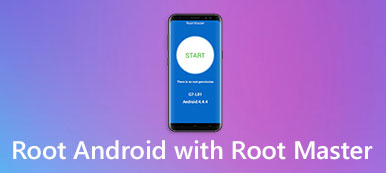Σήμερα, όλο και περισσότεροι άνθρωποι αποφασίζουν να εγκαταστήσουν τις συσκευές Android για να αποκτήσουν πλήρη έλεγχο. Είναι αλήθεια ότι υπάρχουν πολλές επιλογές για την εκτέλεση της ρίζας Android, αλλά αυτό δεν αρκεί. Αφού έχετε ριζώσει, χρειάζεστε επίσης έναν διαχειριστή συστήματος αρχείων, όπως πρόγραμμα περιήγησης στο root.
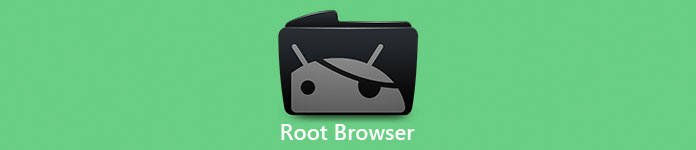
Ως εφαρμογή τρίτου κατασκευαστή αρχείων για το ριζωμένο τηλέφωνο Android, πολλοί άνθρωποι δεν είναι εξοικειωμένοι με το πρόγραμμα περιήγησης Root. Αν αναρωτιέστε αν αξίζει να χρησιμοποιήσετε, δαπανούν λίγα λεπτά για να διαβάσετε την παρακάτω δημοσίευση και μπορείτε να μάθετε όλα όσα πρέπει να γνωρίζετε για αυτό το δημοφιλές εργαλείο διαχείρισης αρχείων συστήματος, συμπεριλαμβανομένου του τρόπου χρήσης του.
- Μέρος 1. Τι είναι ο Browser Root;
- Μέρος 2. Πώς να χρησιμοποιήσετε το Root Browser για Root Android
- Μέρος 3. Συμβουλές για τη χρήση προγράμματος περιήγησης ρίζας
Μέρος 1. Τι είναι ο Browser Root;
Όπως αναφέρθηκε, το Root Browser είναι μια εφαρμογή που διαχειρίζεται το σύστημα αρχείων σε ένα ριζωμένο τηλέφωνο Android, παρόμοιο με το Explorer ρίζας. Υπάρχουν εξαιρετικά χαρακτηριστικά για το Root Browser για Android που πρέπει να ξέρετε.
1. Προβάλετε αρχεία και φακέλους σε διαφορετικούς πίνακες 2.
2. Μετακινήστε, αντιγράψτε και επικολλήστε, διαγράψτε και αλλάξτε οποιοδήποτε αρχείο στο τηλέφωνό σας Android.
3. Ανοίξτε, αποκτήστε πρόσβαση και αδράξτε τα αρχεία παιχνιδιών όπως θέλετε.
4. Καταχωρίστε ένα φάκελο ή εξαγάγετε αρχεία από το ZIP στο Android.
5. Εξερευνήστε και εκτελέστε αρχεία APK, RAR, JAR ή ZIP.
6. Αναζητήστε ένα συγκεκριμένο αρχείο στο Android, όπως το κάνετε στον Η / Υ.
7. Δείτε τις μικρογραφίες των εικόνων.
8. Ταξινόμηση αρχείων με βάση το όνομα, το μέγεθος και τη διατροφή.
ΥΠΕΡ
1. Το Root Browser ενσωματώνει μια ευρεία γκάμα χαρακτηριστικών.
2. Μπορείτε να κάνετε λήψη στο Google Play Store.
3. Μπορείτε να ορίσετε την προεπιλεγμένη ανοικτή εφαρμογή για συγκεκριμένα αρχεία.
ΚΑΤΑ
1. Η διεπαφή του Browser Root είναι λίγο βρώμικο, και οι αρχάριοι μπορεί να αισθάνονται σύγχυση.
2. Δεν υπάρχει οδηγός βίντεο για το πώς να.
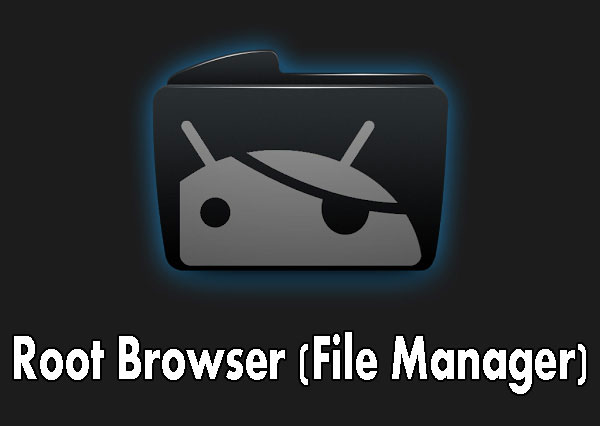
Μέρος 2. Πώς να χρησιμοποιήσετε το Root Browser για Root Android
Λαμβάνοντας υπόψη ότι οι προγραμματιστές δεν δημοσίευσαν οδηγούς για το Browser Root, θα μάθουμε πώς να το χρησιμοποιήσουμε σε αυτό το μέρος.
Βήμα 1: Πρώτα απ 'όλα, βεβαιωθείτε ότι το τηλέφωνό σας Android είναι συνδεδεμένο στο Internet και έχει ρίζες. Ανοίξτε το Google Play Store, αναζητήστε και κατεβάστε το Περιηγητή ρίζας. Είναι δωρεάν και μπορείτε να το χρησιμοποιήσετε χωρίς να πληρώσετε μια δεκάρα. Μετά την εγκατάσταση, ανοίξτε την εφαρμογή διαχειριστή συστήματος αρχείων.
Βήμα 2: Αν θέλετε να κάνετε hack ενός παιχνιδιού, για παράδειγμα, μεταβείτε στο "Data"> "Data Folder" και θα βρείτε μια λίστα καταλόγων στην οθόνη. Κάντε κύλιση προς τα κάτω και εντοπίστε το παιχνίδι που θέλετε να χαράξετε. Στη συνέχεια, ανοίξτε το φάκελο "shared-prefs".
Βήμα 3: Βρείτε το όνομα του παιχνιδιού στο φάκελο "shared-prefs", ανοίξτε το αντίστοιχο αρχείο XML και ξεκινήστε την επεξεργασία του. Για παράδειγμα, μπορείτε να αλλάξετε τη βαθμολογία και το επίπεδο του παιχνιδιού σας επεξεργαζόμενη την τιμή κάτω από το Επίπεδο βοηθού και έπειτα πατώντας το κουμπί Αποθήκευση. Στη συνέχεια, ανοίξτε το παιχνίδι, θα βρείτε τις αλλαγές.
Εκτός από το παιχνίδι hack, μπορείτε να λάβετε το μενού πατώντας ένα αρχείο ή φάκελο. Το μενού προσφέρει "Άνοιγμα με", "Αντιγραφή", "Διαγραφή", "Μετακίνηση", "Μετονομασία", "Αρχειοθέτηση" και περισσότερες επιλογές.
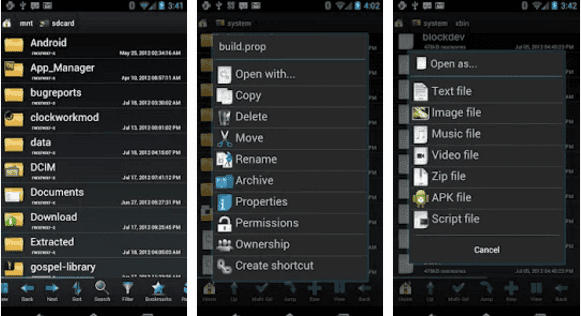
Μέρος 3. Συμβουλές για τη χρήση προγράμματος περιήγησης ρίζας
Έχετε υπόψη ότι το Root Browser δεν είναι ένας τέλειος διαχειριστής αρχείων, αν και προσφέρει πλούσια χαρακτηριστικά. Πρώτα απ 'όλα, το Root Browser δεν μπορεί να αναιρέσει τις αλλαγές μόλις πατήσετε το κουμπί Αποθήκευση, οπότε κάθε φορά που επεξεργάζεστε ένα αρχείο ή ένα φάκελο, βεβαιωθείτε ότι γνωρίζετε τι κάνετε.
Εάν το Browser Root αποτύχει στην επεξεργασία του αρχείου και ακόμη και οδηγεί σε απώλεια δεδομένων, θα χρειαστείτε ένα επαγγελματικό εργαλείο για να πάρετε πίσω το αρχείο σας από τα ριζωμένα Android, όπως το Apeaksoft Android Ανάκτηση Δεδομένων. Βασικά χαρακτηριστικά του περιλαμβάνουν:
1. Έχει την ικανότητα να να πάρετε πίσω τα χαμένα δεδομένα από το Android τηλέφωνο ξεριζωμένο ή ριζωμένες.
2. Μπορείτε να δείτε όλα τα δεδομένα στο τηλέφωνό σας και να αποφασίσετε να τα ανακτήσετε όλα ή συγκεκριμένα αρχεία.
3. Η λειτουργία ανάκτησης με ένα κλικ καθιστά αρκετά εύκολη τη χρήση και οι αρχάριοι μπορούν να την καταλάβουν γρήγορα.
4. Βασίζεται σε ένα καλώδιο USB για επικοινωνία με το κινητό σας τηλέφωνο Android, οπότε λειτουργεί χωρίς σύνδεση στο διαδίκτυο.
5. Το μεγαλύτερο πλεονέκτημα είναι να ανακτήσετε τα δεδομένα σας από το Android στην αρχική τους κατάσταση και ποιότητα.
6. Η λειτουργία ανάκτησης δεδομένων Android λειτουργεί σε όλες τις συσκευές Android από τις Samsung, LG, HTC, Sony, MOTO, Google κ.λπ.
Με λίγα λόγια, είναι ο καλύτερος τρόπος για να ανακτήσετε τα δεδομένα σας όταν το πρόγραμμα περιήγησης Root αποτυγχάνει στην επεξεργασία αρχείων ή φακέλων.
Πώς να ανακτήσετε δεδομένα όταν αποτυγχάνει το πρόγραμμα περιήγησης ρίζας
Βήμα 1: Αποκτήστε το επαγγελματικό εργαλείο ανάκτησης Android στον υπολογιστή
Το Android Data Recovery προσφέρει δύο εκδόσεις, το ένα για τα Windows και το άλλο για Mac. Αποκτήστε τη σωστή έκδοση που είναι εγκατεστημένη στον υπολογιστή σας. Συνδέστε το τηλέφωνο Android με τον υπολογιστή χρησιμοποιώντας ένα καλώδιο USB. Ξεκινήστε το πρόγραμμα. θα ανακαλύψει αυτόματα το τηλέφωνό σας.

Βήμα 2: Επιλέξτε τους τύπους δεδομένων που θέλετε να ανακτήσετε
Όταν μεταβείτε στο παράθυρο τύπου δεδομένων, μπορείτε να επιλέξετε τους επιθυμητούς τύπους δεδομένων με τρεις τρόπους. Πρώτα απ 'όλα, επιλέξτε έναν μόνο τύπο δεδομένων ή συγκεκριμένους τύπους δεδομένων, όπως "Επαφές", "Μηνύματα", "Φωτογραφίες", "Βίντεο" και άλλα. Εναλλακτικά, μπορείτε να επιλέξετε ένα είδος τύπων δεδομένων, όπως Media και, στη συνέχεια, θα επιλεγούν όλοι οι τύποι δεδομένων πολυμέσων. Εάν θέλετε να ελέγξετε όλα τα δεδομένα στο Android, επιλέξτε το πλαίσιο ελέγχου δίπλα στο "Επιλογή όλων".

Βήμα 3: Προεπισκόπηση και ανάκτηση δεδομένων Android
Στο παράθυρο λεπτομερειών, επιλέξτε έναν τύπο δεδομένων από την αριστερή στήλη, όπως Βίντεο. Στη συνέχεια, όλα τα αρχεία βίντεο στο τηλέφωνό σας εμφανίζονται στο δεξί πλαίσιο. Για να τα ανακτήσετε, επιλέξτε το πλαίσιο δίπλα σε κάθε αρχείο που θέλετε να λάβετε ξανά. Τέλος, κάντε κλικ στο κουμπί "Ανάκτηση" στην κάτω δεξιά γωνία. Όταν σας ζητηθεί, επιλέξτε μια κατάλληλη τοποθεσία για να αποθηκεύσετε τα δεδομένα και πατήστε ξανά "Ανάκτηση" για να ενεργοποιήσετε τη διαδικασία.

Το Android Data Recovery σας επιτρέπει να ανακτήσετε πολλαπλά αρχεία από διαφορετικούς τύπους δεδομένων ταυτόχρονα. Δεν έχει όριο για το πόσα δεδομένα θα ανακτήσει. Σύμφωνα με την έρευνά μας, είναι σε θέση να ανακτήσει το 10GB μέσα σε λίγα δευτερόλεπτα.
Συμπέρασμα
Ένα ριζωμένο τηλέφωνο Android παρέχει πολλά προνόμια και μπορείτε να επεξεργαστείτε και να αλλάξετε τα αρχεία όπως επιθυμείτε. Το μόνο που χρειάζεστε είναι ένας διαχειριστής συστήματος αρχείων, όπως το πρόγραμμα περιήγησης Root. Είναι μια από τις καλύτερες εφαρμογές διαχείρισης αρχείων για root Android, και θα πρέπει να πάρετε τον πλήρη οδηγό του Browser Root από αυτό το post. Το επόμενο πρόβλημα είναι αυτό που πρέπει να κάνετε αν το Root Browser αποτύχει. Αυτός είναι ο λόγος που συνιστούσαμε την Apeaksoft Android Data Recovery.
Ελπίζουμε οι οδηγοί και οι συστάσεις μας να σας βοηθήσουν.



 Αποκατάσταση στοιχείων iPhone
Αποκατάσταση στοιχείων iPhone Αποκατάσταση συστήματος iOS
Αποκατάσταση συστήματος iOS Δημιουργία αντιγράφων ασφαλείας και επαναφορά δεδομένων iOS
Δημιουργία αντιγράφων ασφαλείας και επαναφορά δεδομένων iOS iOS οθόνη εγγραφής
iOS οθόνη εγγραφής MobieTrans
MobieTrans Μεταφορά iPhone
Μεταφορά iPhone iPhone Γόμα
iPhone Γόμα Μεταφορά μέσω WhatsApp
Μεταφορά μέσω WhatsApp Ξεκλείδωμα iOS
Ξεκλείδωμα iOS Δωρεάν μετατροπέας HEIC
Δωρεάν μετατροπέας HEIC Αλλαγή τοποθεσίας iPhone
Αλλαγή τοποθεσίας iPhone Android Ανάκτηση Δεδομένων
Android Ανάκτηση Δεδομένων Διακεκομμένη εξαγωγή δεδομένων Android
Διακεκομμένη εξαγωγή δεδομένων Android Android Data Backup & Restore
Android Data Backup & Restore Μεταφορά τηλεφώνου
Μεταφορά τηλεφώνου Ανάκτηση δεδομένων
Ανάκτηση δεδομένων Blu-ray Player
Blu-ray Player Mac Καθαριστικό
Mac Καθαριστικό DVD Creator
DVD Creator Μετατροπέας PDF Ultimate
Μετατροπέας PDF Ultimate Επαναφορά κωδικού πρόσβασης των Windows
Επαναφορά κωδικού πρόσβασης των Windows Καθρέφτης τηλεφώνου
Καθρέφτης τηλεφώνου Video Converter Ultimate
Video Converter Ultimate Πρόγραμμα επεξεργασίας βίντεο
Πρόγραμμα επεξεργασίας βίντεο Εγγραφή οθόνης
Εγγραφή οθόνης PPT σε μετατροπέα βίντεο
PPT σε μετατροπέα βίντεο Συσκευή προβολής διαφανειών
Συσκευή προβολής διαφανειών Δωρεάν μετατροπέα βίντεο
Δωρεάν μετατροπέα βίντεο Δωρεάν οθόνη εγγραφής
Δωρεάν οθόνη εγγραφής Δωρεάν μετατροπέας HEIC
Δωρεάν μετατροπέας HEIC Δωρεάν συμπιεστής βίντεο
Δωρεάν συμπιεστής βίντεο Δωρεάν συμπιεστής PDF
Δωρεάν συμπιεστής PDF Δωρεάν μετατροπέας ήχου
Δωρεάν μετατροπέας ήχου Δωρεάν συσκευή εγγραφής ήχου
Δωρεάν συσκευή εγγραφής ήχου Ελεύθερος σύνδεσμος βίντεο
Ελεύθερος σύνδεσμος βίντεο Δωρεάν συμπιεστής εικόνας
Δωρεάν συμπιεστής εικόνας Δωρεάν γόμα φόντου
Δωρεάν γόμα φόντου Δωρεάν εικόνα Upscaler
Δωρεάν εικόνα Upscaler Δωρεάν αφαίρεση υδατογραφήματος
Δωρεάν αφαίρεση υδατογραφήματος Κλείδωμα οθόνης iPhone
Κλείδωμα οθόνης iPhone Παιχνίδι Cube παζλ
Παιχνίδι Cube παζλ